Mac变卡顿,优化性能
当调整窗口大小,同时按住“Option”键,可以从中央调整大小
同时按住“Shift”键时,可以按比例调整大小。同时按住这两个键,那么既成比例,又从中央调整大小
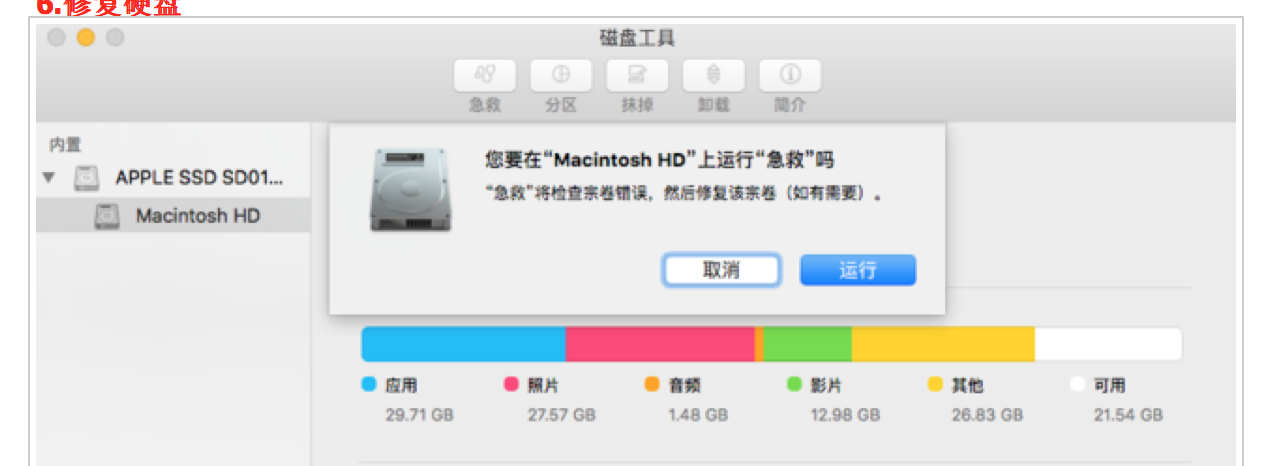
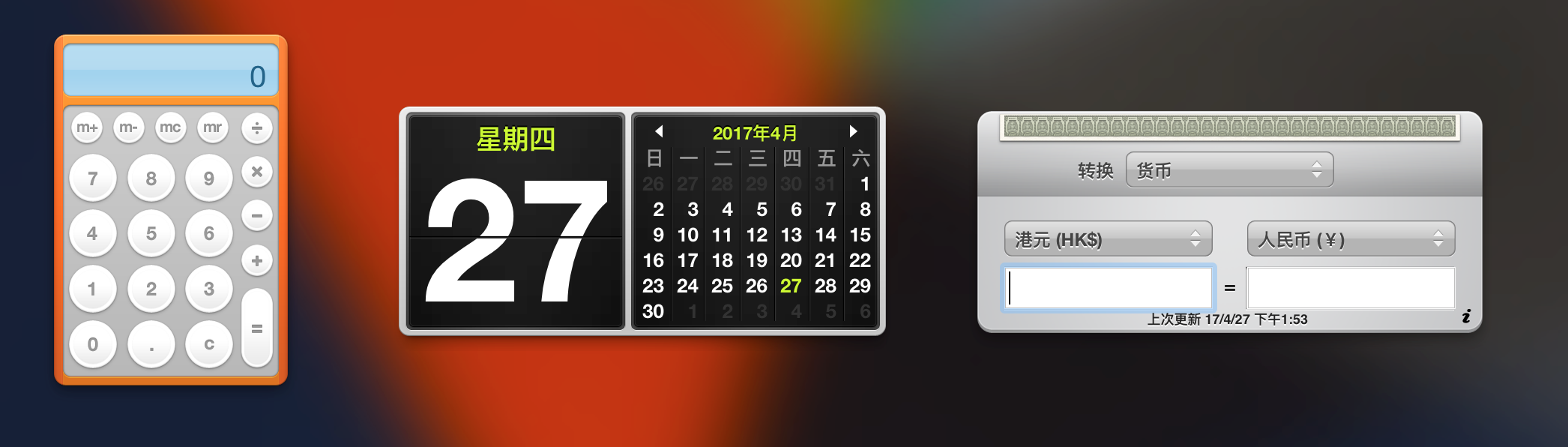
//后面是动画时间,0代表关闭了,如果-int 0.8,那么还是0.用 -float 0.3defaults write -g NSAutomaticWindowAnimationEnabled -bool FALSE // close
defaults delete -g NSAutomaticWindowAnimationEnabled // open
2、选中文件并敲下 Space 键时弹出的快速查看窗口 (立即生效) ,【不建议弄】
defaults write com.apple.finder QLPanelAnimationDuration -int 0; // close
killall Finder
defaults delete com.apple.finder QLPanelAnimationDuration; // open
killall Finder
defaults write com.apple.dock expose-animation-duration -int 0; killall Dockdefaults delete com.apple.dock expose-animation-duration; killall Dockdefaults write -g NSWindowResizeTime -float 0.01
defaults delete -g NSWindowResizeTime
defaults write com.apple.dock springboard-show-duration -int 0
defaults write com.apple.dock springboard-hide-duration -int 0;
killall Dock; // close
defaults delete com.apple.dock springboard-show-duration
defaults delete com.apple.dock springboard-hide-duration;
killall Dock; // open
5.1 Launchpad 应用程序页面间划动效果
defaults write com.apple.dock springboard-page-duration -int 0;
killall Dock; // close
defaults delete com.apple.dock springboard-page-duration;
killall Dock; // open
Dock栏可以启动隐藏功能,以便在它用不到的时候会自动滑出屏幕。这样可以为屏幕腾出一些空间。把鼠标移到Dock栏平常所在的位置的边缘时可以让它重新进入屏幕中。右击Dock栏上的应用程序图标和栈之间的虚线,然后就可以选择是否启动隐藏功能。
如果想让Dock栏在需要用到的时候立刻跳入到屏幕里,而不是滑进屏幕,可以在打开的终端窗口里输入以下命令:
defaults write com.apple.dock autohide-time-moidifier -int 0;killall Dock
defaults write com.apple.dock autohide-time-moidifier -int 0;
killall Dock // close
defaults write com.apple.dock autohide-time-moidifier -int 0;
killall Dock // open
- sudo pmset -a hibernatemode 0
复制代码
然后定位到/private/var/vm/删除已经存在的sleepimage文件
- cd /private/var/vm/
复制代码
使用下面的命令删除该文件
- sudo rm sleepimage
复制代码
最后我们要防止OS X继续创建该文件,所以我们需要下面的命令生成一个无法被替换的空文件
- touch sleepimage
- chmod 000 /private/var/vm/sleepimage
复制代码
当然,如果你想要重新开启SafeSleep功能,只需下面的命令即可。
- sudo pmset -a hibernatemode 3
- sudo rm /private/var/vm/sleepimage
- cd /System/Library/Speech/
复制代码
然后执行删除命令,将所有嗓音文件删除
- sudo rm -rf /System/Library/Speech/Voices/*
复制代码
- sudo rm -rf /private/var/log/*
复制代码
- sudo rm -rf /private/var/folders/
复制代码
- sudo rm -rf /usr/share/emacs/
复制代码
- cd /private/var/tmp/
- rm -rf TM*
复制代码
- cd ~/Library/Caches/
- rm -rf ~/Library/Caches/*
复制代码
Mac变卡顿,优化性能的更多相关文章
- Android性能优化----卡顿优化
前言 无论是启动,内存,布局等等这些优化,最终的目的就是为了应用不卡顿.应用的体验性好坏,最直观的表现就是应用的流畅程度,用户不知道什么启动优化,内存不足,等等,应用卡顿,那么这个应用就不行,被卸载的 ...
- Android 卡顿优化 1 卡顿解析
1, 感知卡顿 用户对卡顿的感知, 主要来源于界面的刷新. 而界面的性能主要是依赖于设备的UI渲染性能. 如果我们的UI设计过于复杂, 或是实现不够好, 设备又不给力, 界面就会像卡住了一样, 给用户 ...
- android中app卡顿优化问题
所谓app卡顿原因就是在运行时出现了丢帧,还可能是UI线程被阻塞.首先来一下丢帧现象,android每16ms会对界面进行一次渲染,如果app的绘制.计算等超过了16ms那么只能等下一个16ms才能 ...
- Android 卡顿优化 2 渲染优化
1.概述 2015年初google发布了Android性能优化典范,发了16个小视频供大家欣赏,当时我也将其下载,通过微信公众号给大家推送了百度云的下载地址(地址在文末,ps:欢迎大家订阅公众号),那 ...
- GC 卡顿 优化 三色标记优势
小结: 1. 三色标记的一个明显好处是能够让用户程序和 mark 并发的进行 Go GC 卡顿由秒级降到毫秒级以下:到底做了哪些优化? https://mp.weixin.qq.com/s/2BMGG ...
- WPF DataGrid OxyPlot 卡顿优化
不是优化,我是想用这个标题吸引遇到相同问题的同学过来看看. UI如下,左边DataGrid有7列,右边OxyPlot显示折线图 列表4000+数据,折线图4000+个点,页面卡的用不了. 体现就是列表 ...
- 彻底解决 Intellij IDEA 卡顿 优化笔记,重要的快捷键
由于工作中经常出现分支各种切换,使用Eclipse便不再像以前那么舒服了,不停的修改工作空间,每次修改完工作空间又是一堆一堆的个性化设置,来回的切换,真的很累.我们做软件的,怎么能不去尝试新鲜的呢,毕 ...
- 彻底解决 intellij IDEA 卡顿 优化笔记
由于工作中经常出现分支各种切换,使用Eclipse便不再像以前那么舒服了,不停的修改工作空间,每次修改完工作空间又是一堆一堆的个性化设置,来回的切换,真的很累.我们做软件的,怎么能不去尝试新鲜的呢,毕 ...
- 记一次简单的UITableView卡顿优化
先说需求,要做一个类似这种的列表 标签控件直接用的第三方 YZTagList 不知道的可以去搜一下,当这不重要. 重要的是这个控件加载数据的时候非常影响列表滑动效果,造成卡顿,尤其是列表行数如果更多的 ...
随机推荐
- Socket粘包问题的3种解决方案,最后一种最完美!
在 Java 语言中,传统的 Socket 编程分为两种实现方式,这两种实现方式也对应着两种不同的传输层协议:TCP 协议和 UDP 协议,但作为互联网中最常用的传输层协议 TCP,在使用时却会导致粘 ...
- 数据库表空间收缩之pg_squeeze,pg_repack
数据库表空间收缩之pg_squeeze,pg_repack 目录 数据库表空间收缩之pg_squeeze,pg_repack pg_squeeze1.2 原理 优点 安装 使用 pgstattuple ...
- MySql中的有条件插入 insert where
假设现在我们有这样的需求:当数据库中不存在满足条件的记录时,可以插入一条记录,否则程序退出.该怎么实现? 1年以上工作经验的人应该都能立即想到:去检查一下库里有没有记录,没有就插入,有就结束. int ...
- 简单TCP服务器和TCP客户端源码(Golang)
以下代码为服务端,非最终版代码,服务端可以接受多个客户端的请求,且所有消息会显示在服务端上,服务端无法发送消息: package main import ( "fmt" " ...
- 【Java基础】Java8 新特性
Java8 新特性 Lambda 表达式 Lambda 是一个匿名函数,我们可以把 Lambda 表达式理解为是一段可以传递的代码(将代码像数据一样进行传递).使用它可以写出更简洁.更灵活的代码. L ...
- 【MyBatis】MyBatis CRUD
MyBtis CRUD 文章源码 基于代理 DAO 的 CRUD 根据 ID 查询操作 在持久层接口中添加 findById 方法: public interface UserDAO { /** * ...
- web网上书店总结(jsp+servlet)
web网上书店总结 前端的首页.效果如下: 基本上按照页面有的内容对其实现功能.按照用户划分功能模块,有后台管理员和普通用户,登录的时候会判断账户的类别,例如0权限代表普通用户登录,1权限代表管理员登 ...
- (数据科学学习手札103)Python+Dash快速web应用开发——页面布局篇
本文示例代码已上传至我的Github仓库https://github.com/CNFeffery/DataScienceStudyNotes 1 简介 这是我的系列教程Python+Dash快速web ...
- ip访问本机vs调试项目
环境:win10 vs2019 webapi F5启动调试. 问题:localhost可以访问,127.0.0.1和本机ip访问不了.比如想让别人浏览一下看效果,或者测试人员测试功能,每次修改都有重新 ...
- 🎉 Element UI for Vue 3.0 来了!
第一个使用 TypeScript + Vue 3.0 Composition API 重构的组件库 Element Plus 发布了 ~ 2016 年 3 月 13 日 Element 悄然诞生,经历 ...
